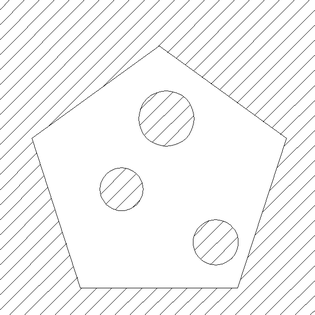Redéfinir les objets
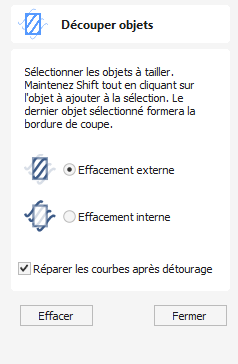
L'outil de découpage vous permet de découper tous les objets à l'intérieur d'une limite donnée. C'est beaucoup plus efficace que le détourage manuel de tous les contours avec les ciseaux de détourage, et permet le détourage des contours fermés, des contours ouverts et des composants.
Watch this video to see this in action:
Utiliser:
- Sélectionnez les objets que vous souhaitez découper
- Sélectionnez l'objet que vous souhaitez découper (maintenez maj pour l'ajouter à la sélection)
- Choisissez de dégager à l'intérieur ou à l'extérieur
Si l'option Effacer la limite extérieure est sélectionnée, tous les objets qui croisent cette limite sont tronqués et la zone extérieure est supprimée. Si l'option Effacer la limite intérieure est sélectionnée, les parties des objets sélectionnés qui se trouvent à l'intérieur de la limite sont supprimées.
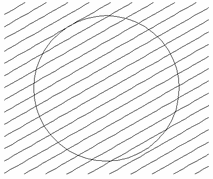
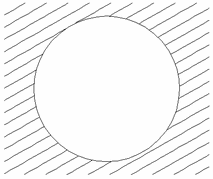
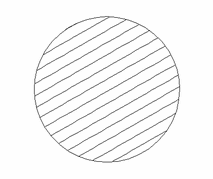
Si vous souhaitez utiliser plusieurs vecteurs pour la limite de découpage, ils doivent être regroupés pour le découpage. Pour regrouper une collection de vecteurs, sélectionnez les vecteurs, faites un clic droit et choisissez Grouper les objets dans le menu déroulant, sinon sélectionnez tous les vecteurs et appuyez sur la touche g .